Bir süre sonra, şifreleri değiştirmeniz gereken noktaya gelebilirsiniz. Akıllı telefonlar veya tabletler gibi bazı cihazlara erişmek için şifreleri zaten ortadan kaldırmış olabilirsiniz, ancak bir şifre dizüstü bilgisayarlarda ve PC'lerde hala önemli bir güvenlik önlemidir. Peki, Windows 10'daki Wi-Fi şifresini nasıl değiştireceğinizi biliyor musunuz?
Eğer yapmazsan endişelenme - seni örtbas ettirdik. Heres sizi Wi-Fi ağınıza geri getirmek için harika bir rehber.
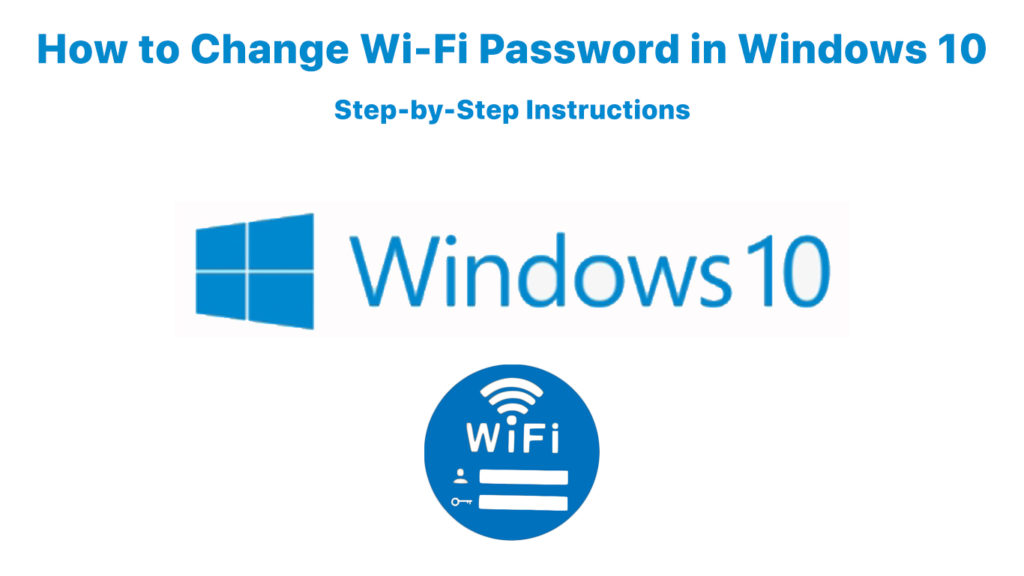
Windows 10'un kaydettiği Wi-Fi şifresini değiştirme
Bazen, Wi-Fi şifrenizi değiştirmek istersiniz, çünkü son şifreniz çok basit göründüğü için birisinin ağınıza girebileceğinden korkarsınız. Veya muhtemelen yanlış şifreyi yazdınız. Bu yöntemi, Windows 10'un daha önce kaydettiği olanı değiştirmek için yeni bir şifre ayarlamak için kullanabilirsiniz.
Bunu düzeltmenin kolay bir yolu, ağda ve paylaşım merkezinde değiştirmektir. Wi-Fi şifresini hızlı bir şekilde yönetici olarak yeni bir şifreyi değiştirebilir ve daha güvenli hale getirebilirsiniz. Windows 10'un Wi-Fi ağınıza erişimi nasıl kazanır ve bundan sonra yeni şifreyi kullanarak İnternet'e güvenle bağlanabilirsiniz.
Yeni Wi-Fi şifrenizi ayarlamanın bir başka yöntemi, Wi-Fi'nizi yeni bir şifre kullanarak kaldırmak ve yeniden bağlamaktır. Bunu yapmak için Ayarlar> Ağ İnternet> Wi-Fi'ye gidin. Bu işleme kısayol almak, klavyenizdeki pencere düğmesini basılı tutmak ve i'ye basmaktır - aynı ekrana daha hızlı ulaşacaksınız.
Önerilen Kaynaklar:
- Mobil hotspot bağlı ancak İnternet erişimi yok - Windows 10
- Windows 10 İnternet erişimi yok ama İnternet çalışıyor
- Wi -Fi Bağlı ancak İnternet Erişimi Yok - Windows 7
Ekranın sağ alt bölümündeki Wi-Fi simgesine tıklayarak bir kısayol da kullanabilirsiniz. Ardından bilinen ağları yönetin metni bulun ve üzerine tıklayın. Bilgisayarınıza bilinen tüm Wi-Fi ağlarının bir listesini verecektir.
Parolayı değiştirmek istediğiniz herhangi bir ağa tıklayın. İki seçenek göreceksiniz - özellikler ve unutun. Unut'u seçin, bilgisayar bunu listeden kaldıracaktır. Ancak, bu işlemin Wi-Fi ağına girmek için kaydedilen parolaları cihazlarınızdan otomatik olarak değiştirdiğini unutmayın.
Sisteme erişmek için yönlendirici üzerindeki Wi-Fi ağınızın şifresini değiştirmez. Aşağıdaki makalenin ikinci bölümünde yönlendiricinizdeki güvenlik şifresini değiştirmeyi tartışacağız.
Bu arada, Wi-Fi bağlantınıza geri dönmek için Wi-Fi simgesine tıklayın ve ağ adına dikkat edin. Wi-Fi adı, cihaza yeterince yakınsa listede yeniden görünmelidir. Görebiliyorsanız, yeniden bağlantı kurmak için tıklayın, bilgisayar yeni bir şifre isteyecektir.
Eski şifrede yaptığınız gibi, Windows 10'u otomatik olarak her zaman otomatik olarak bağlayacak şekilde ayarlayabilirsiniz.
Windows 10'da Wi-Fi şifresini nasıl değiştirir/unutur
Yönlendiricilerinizi değiştirme wi-fi ağ şifresi
Parolayı değiştirmenin bir başka yolu da yönlendiricide yapmaktır . Tüm cihazlarınız - yönlendiriciniz için İnternet bağlantısının kaynağındaki şifreyi değiştirecektir. Parolasını değiştirmek istiyorsanız yönlendiricinize giriş yapmanız gerekir. Ancak bunu yapmadan önce, IP adresini bulmanız gerekir.
Cihazlarınızı IP adresinizi bulmanın birkaç yolu vardır. En kolay yöntemlerden biri Windows simgesini sağ tıklamak ve Windows PowerShell'i seçmektir. Komut isteminde Ipconfig yazın, bilgisayar bazı bilgileri listeleyecektir. Varsayılan ağ geçidine bakın ve IP adresiniz var.
Bu IP adresini tarayıcılar adres çubuğunuza yazdığınızda ve Enter tuşuna basın. Her zamanki gibi, giriş yapmak için bir kullanıcı adı ve şifre yazmanız gerekir. Oturum açtıktan sonra artık yeni bir şifreye geçebilirsiniz.
Bunun tüm cihazlarınızın Wi-Fi'nize bağlanmak için kullandığı şifre olduğunu unutmayın. Yönlendiricideki bu şifreyi değiştirdiğinizde, cihazlarınızın her birine yeni şifreleri yeniden girmeniz gerekir. Aksi takdirde, internete bağlanamazsınız.
Çözüm
Windows 10'da Wi-Fi şifrelerinin nasıl sıfırlanacağına dair iki aşamayı tartıştık ve size bunu yapmanın en kolay yöntemlerini gösterdik. Umarım, bu makaleyi okuduktan sonra Windows 10'daki Wi-Fi şifrenizi değiştirmeyi başardınız.
İlk aşamada bir Windows 10 cihazındaki şifre güncelleme işlemini açıklar. Bu şifre güncellemesi/değişiklik yalnızca bu cihaz için geçerlidir. Öte yandan, ikinci aşama, tüm ağ için geçerli olan yönlendiricilerin Wi-Fi şifresinin değişiminden bahsediyor.
